电脑麦克风滋滋次次啦啦电流声 如何消除电脑滋滋作响的声音
电脑麦克风滋滋次次啦啦电流声,在使用电脑时,我们有时会遇到一个令人头疼的问题,那就是电脑麦克风发出滋滋作响的声音,这种电流声不仅让人感到不适,还可能影响到我们的正常使用。如何消除这种电脑滋滋作响的声音呢?本文将探讨一些有效的方法,帮助你解决这一问题。无论是工作还是娱乐,我们都希望能够享受到清晰而无干扰的声音,让我们一起来寻找解决之道吧。
具体方法:
1.首先,右击右下角的喇叭图标,选择【声音】
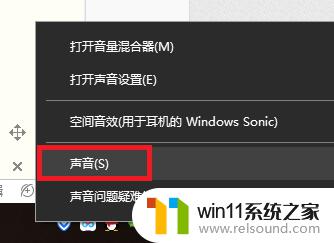
2.在弹出的声音选项卡中,选择第一个‘播放’。在播放设备列表中,选择正在使用的设备(设备上带有绿色的对勾图标),双击该设备或者右键单击播放设备,在菜单中选择属性。
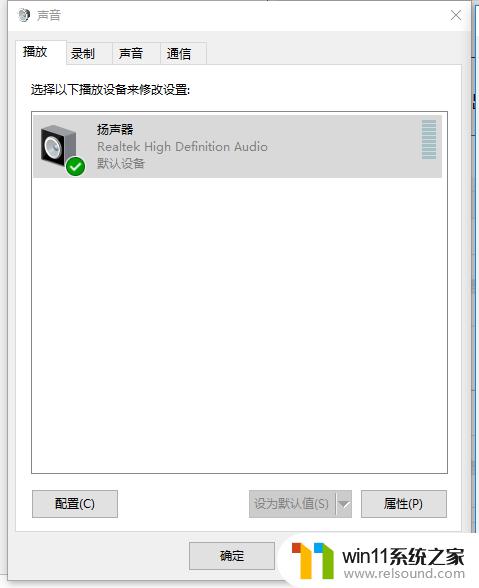
3.在弹出页面中,切换选项卡到“级别”一栏,在“麦克风”一项,将滑杆拉至最左侧,即0,单击确定退出。
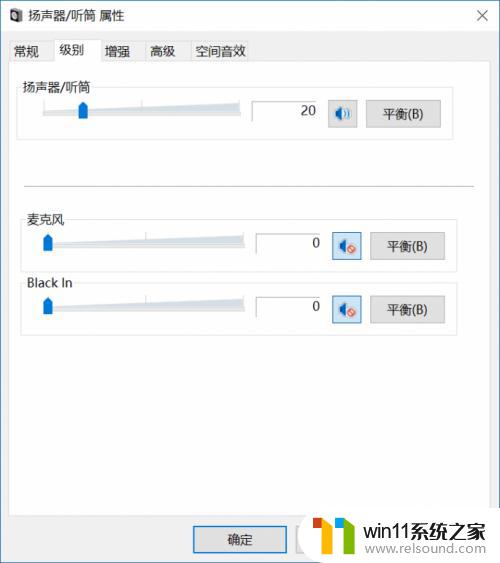
4.在弹出页面中,切换选项卡到“级别”一栏。如果你没有安装声卡的驱动程序,仅仅是依靠系统自带的声卡驱动。那么在弹出的控制页面中是找不到我们下一步要修改的麦克风选项的。那么我们需要进行另一个操作了。
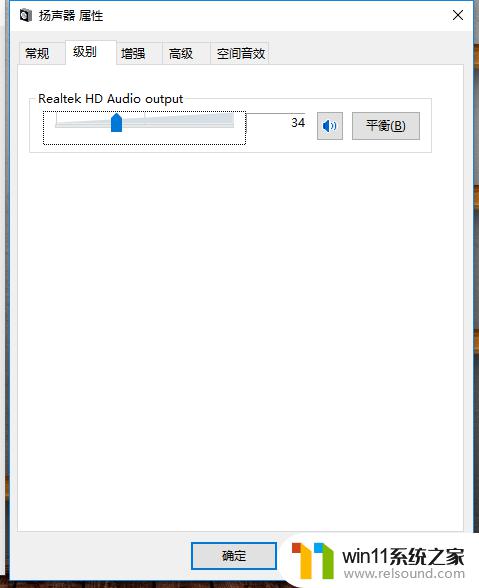
5.同样在弹出的声音选项卡中,选择第二个‘录音’。在播放设备列表中,选择正在使用的设备(设备上带有绿色的对勾图标),双击该设备或者右键单击播放设备,在菜单中选择属性。在麦克风属性选项卡中,把麦克风数值调整到0即可
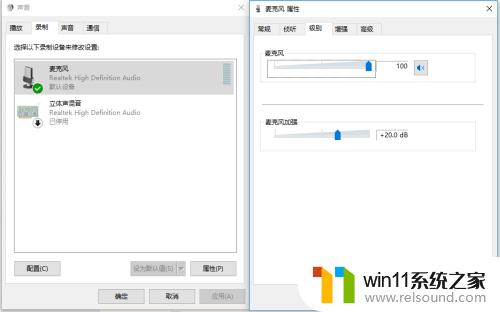
6.电脑就不会在无播放音时发出“滋滋”的背景噪音了。实际上这都是麦克风的底噪而已,尤其是笔记本非常容易出现这个问题(麦克风集成),这下你明白了吗?
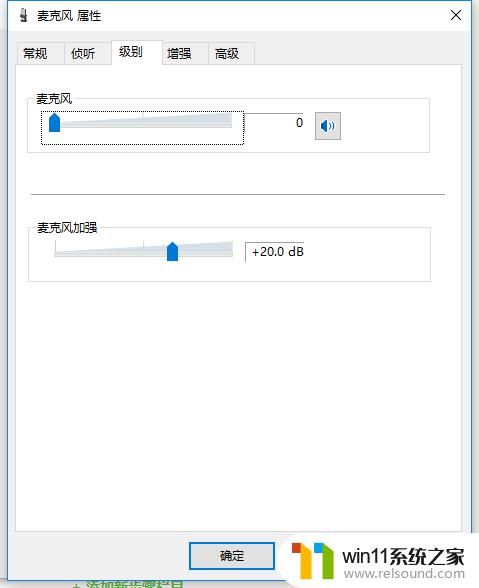
以上就是电脑麦克风出现滋滋次次啦啦电流声的解决方案,如果您遇到相同问题,请参考本文中介绍的步骤进行修复,希望本文对您有所帮助。















